Beheben Sie OneNote-Anmeldeprobleme unter Windows 11/10
Microsoft OneNote funktioniert mit einem Microsoft - Konto. Da es mit OneDrive synchronisiert wird, kann es zu Anmeldeproblemen unter Windows 11/10kommen(Sign-in) . Ohne Anmeldung(Sign-in) können Sie die Änderungen nicht in der Cloud speichern und auf OneNote - Dateien auf OneDrive kann nicht zugegriffen werden. In diesem Beitrag sehen wir uns verschiedene Lösungen an, die Ihnen helfen, OneNote-Anmeldeprobleme (OneNote Sign)unter (Problems)Windows 11/10 zu beheben .
Warum tritt bei OneNote ein Anmeldeproblem auf ?
Es kann eine Vielzahl von Gründen dafür geben, aber meistens liegt es daran, dass OneDrive die Überprüfung nicht abschließen kann und irgendwo hängen bleibt. Befolgen Sie die vorgeschlagene Lösung, um das Problem zu beheben.
OneNote- (OneNote Sign)Anmeldeprobleme(Problems) unter Windows 11/10 11/10
Bevor wir beginnen, stellen Sie sicher, dass Sie über einen Browser auf Ihr Microsoft- Konto zugreifen können. Sie können sich bei OneDrive(OneDrive) anmelden und sicherstellen, dass kein Problem mit dem Kennwort vorliegt.
- Melden Sie sich erneut mit dem Microsoft- Konto an
- Setzen Sie die OneNote-App über die Einstellungen zurück
- Erstellen Sie eine neue Kopie von OneNote
- Büro zurücksetzen oder reparieren.
Der letzte Vorschlag ist, wenn es keine andere Wahl gibt.
1] Melden(Sign) Sie sich erneut mit dem Microsoft- Konto an
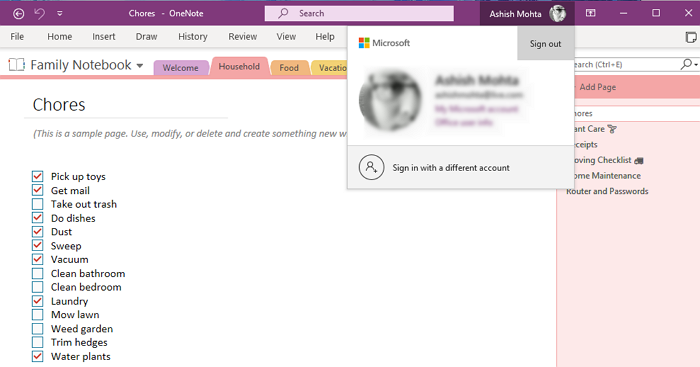
Öffnen Sie OneNote und klicken Sie dann auf das Profilsymbol in der oberen Leiste mit Ihrem Namen. Klicken Sie dann auf Abmelden(Sign-out) . Schließen Sie die Anwendung, starten Sie sie neu und melden Sie sich erneut an. Wenn bei der vorherigen Anmeldung ein Problem aufgetreten ist, sollte dies zur Lösung beitragen.
Lesen Sie(Read) : Wie lösche ich den OneNote-Cache(How to clear the OneNote Cache) ?
2] Setzen Sie die OneNote-App über die Einstellungen zurück
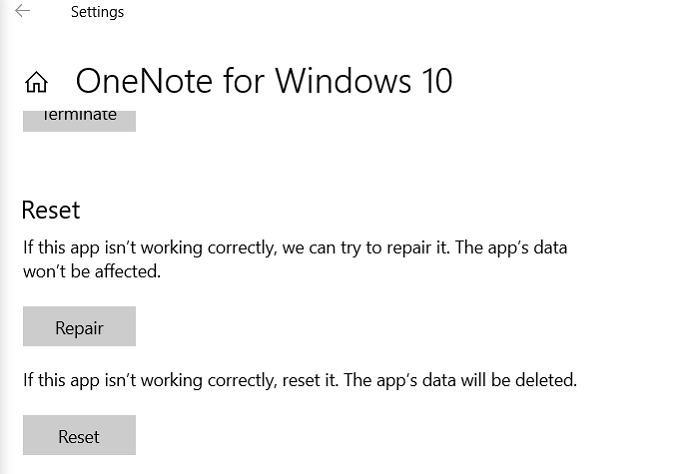
Gehen Sie zu Windows 10 Settings > Apps . Suchen Sie OneNote(Locate OneNote) in der App-Liste und wählen Sie es aus. Klicken Sie(Click) auf den Link Erweiterte(Advanced) Optionen und dann nacheinander auf die Schaltflächen Reparieren und Zurücksetzen .
3] Erstellen Sie eine neue Kopie von OneNote
Wenn nichts anderes funktioniert und der Fehler nur für ein bestimmtes Notizbuch auftritt, würde ich vorschlagen, ein neues zu erstellen, alles aus dem betroffenen Notizbuch zu kopieren und das neue einzufügen. Wenn die neue ohne Probleme synchronisiert wird, ist das Problem jetzt behoben.
4] Office zurücksetzen oder reparieren
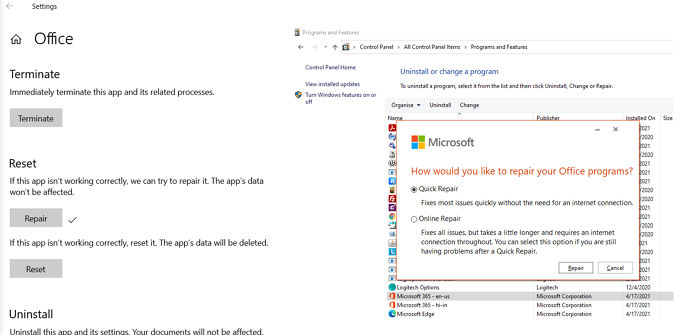
Microsoft Office bietet eine integrierte Problembehandlung, die bekannte Probleme mit jedem Microsoft Office - Produkt beheben kann.
- Use Win + X und klicken Sie im Popup-Menü auf Apps und Funktionen .(Features)
- Suchen Sie und wählen Sie dann Microsoft(Select Microsoft) Office aus der Liste aus
- Klicken Sie(Click) auf Erweiterte Optionen(Advanced Options) und suchen Sie Abschnitt zurücksetzen(Reset)
- Klicken Sie dann auf die Schaltfläche Reparieren , um den Vorgang zu starten.(Repair)
Eine andere Möglichkeit, dies zu erreichen, wäre, zur Classic Control Panel > Program und Funktionen(Features) zu gehen . Suchen Sie Microsoft Office(Locate Microsoft Office) , wählen Sie es aus und klicken Sie dann auf Ändern(Change) . Sie haben hier zwei Möglichkeiten – Schnellreparatur und Online-Reparatur . Versuch sie. Letzteres dauert länger und Sie sollten es versuchen, wenn die Schnellreparatur(Quick Repair) nicht funktioniert.
Verwandt(Related) : Beheben von OneNote-Problemen, -Fehlern und -Problemen(Troubleshoot OneNote problems, errors & issues) .
Ich hoffe, der Beitrag war leicht verständlich und hat Ihnen bei den OneNote-Anmeldeproblemen (OneNote Sign)unter(Problems) Windows Windows 11/10 geholfen .
Related posts
So verwenden Sie OneNote effektiv in Windows 11/10
So ändern Sie die Ansicht in OneNote unter Windows 11/10
So stellen Sie gelöschte OneNote-Notizen auf einem Windows 11/10-PC wieder her
So vergrößern und verkleinern Sie OneNote unter Windows 11/10
Beheben Sie den Fehler Crypt32.dll nicht gefunden oder fehlt in Windows 11/10
Fehlercode IS-MF-01 und LS-0009 von Epic Games unter Windows 11/10 behoben
Schwarzer Bildschirm des Todes in Windows 11/10 behoben; Auf schwarzem Bildschirm stecken
Hohe CPU-Auslastung von MPSigStub in Windows 11/10 behoben
Beheben Sie das Problem mit dem generischen PnP-Monitortreiber unter Windows 11/10
Fix d3dx-DLL-Datei fehlt Fehler in Windows 11/10
Kopfhörer funktionieren nicht oder werden in Windows 11/10 Fix erkannt
Fix Setup konnte den Produktschlüsselfehler in Windows 11/10 nicht validieren
Fehlendes gespiegeltes Volume nach der Neuinstallation von Windows 11/10 behoben
Fix OneDrive kann keine Verbindung zur Windows-Fehlermeldung in Windows 11/10 herstellen
Beheben Sie das Stottern von Bluetooth-Audio in Windows 11/10
Beheben Sie den Fehler „Nicht zugewiesener Speicherplatz“ auf dem USB-Laufwerk oder der SD-Karte in Windows 11/10
Fix Hulu puffert oder friert unter Windows 11/10 weiter ein
Nicht klickbare Taskleiste reparieren; Kann in Windows 11/10 nicht auf die Taskleiste klicken
Behebung, dass Minecraft in Windows 11/10 keine Verbindung zur Welt herstellen kann
Fix SYSTEM SERVICE EXCEPTION Blue Screen unter Windows 11/10
